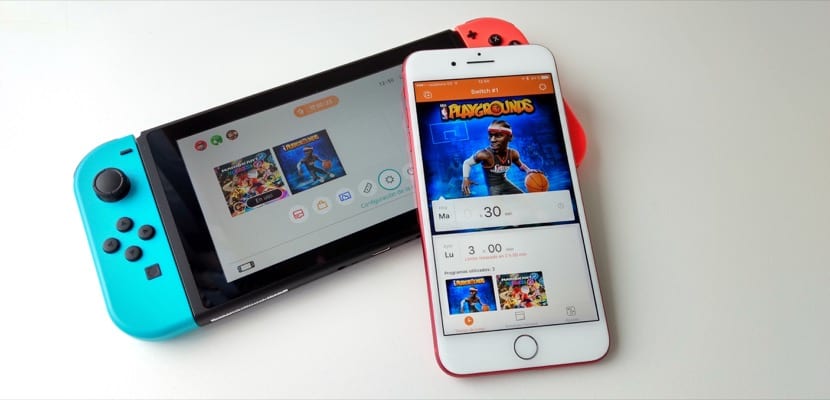
La Nintendo Switch se ha convertido en la videoconsola de moda y uno de los regalos más solicitados por los niños (y los no tan niños). Además de su revolucionario concepto de consola portátil y de salón, y de sus originales mandos de control, Nintendo ha cuidado mucho desde el primer instante el control de los padres podemos realizar sobre el tiempo que pasan nuestros hijos jugando a la videoconsola, en qué juegos pasan ese tiempo y cómo usan las funciones sociales de la Nintendo Switch. Esto podemos hacerlo gracias a las aplicaciones que existen para iOS y para Android, y aquí os explicamos qué podemos hacer con ellas y cómo se pueden configurar.
Aplicaciones en la App Store y en Google Play
Nintendo ha querido que su aplicación de Control parental esté disponible para todos, y por ello podemos encontrarlas tanto en la tienda de aplicaciones de Apple como en la de Google. Se trata de una aplicación completamente gratuita, y en el caso de la aplicación para dispositivos iOS es universal, válida tanto para el iPhone como para el iPad. Puedes descargarlas desde el siguiente enlace. En el caso de que quieras la versión para Android puedes descargarla desde aquí.
Cómo añadir tu Nintendo Switch
Una vez descargada la aplicación lo primero que tenemos que hacer es crearnos una cuenta de Nintendo, lo cual es completamente gratuito y rápido. Esa cuenta será a la que se asociará la aplicación de control parental, y no tiene por qué ser la misma que la que añadas en la Nintendo Switch. Personalmente recomiendo que añadas tu cuenta de Nintendo a la videoconsola y que a los niños les crees cuentas infantiles asociadas a tu cuenta principal. Todo eso puedes hacerlo desde este enlace de forma muy rápida. Esa cuenta será la que usarás para tus compras en la tienda de Nintendo (no es obligatorio añadir tarjeta si no haces compras)
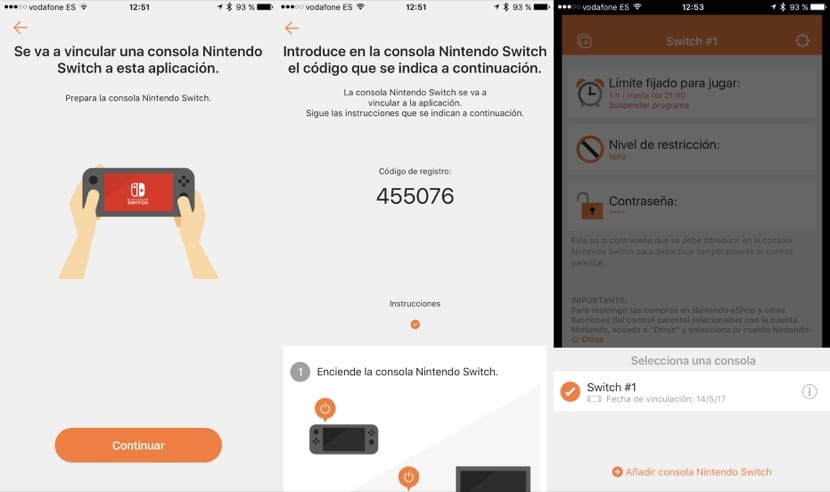
Añadir la videoconsola es muy sencillo, y sólo hay que introducir el mismo código en la Nintendo Switch que el que se te muestra en la aplicación para iOS y Android. Puedes además añadir varias videoconsolas, y todas ellas se quedarán asociadas a tu cuenta y se manejarán desde la misma aplicación. La sincronización entre videoconsola y aplicación a partir de este momento es prácticamente instantánea, y los cambios que realices a partir de ahora en la aplicación se reflejarán en la videoconsola en menos de un segundo.
Configurando las restricciones
A partir de ahora desde la aplicación puedes controlar el tiempo que juegan todos los usuarios que cojan la videoconsola, en qué juegos pasan ese tiempo, y restringir los juegos a los que pueden jugar por edad, además de otras opciones como el uso de chats, etc. Todo ello desde esta aplicación a través de los menús que te ofrece.
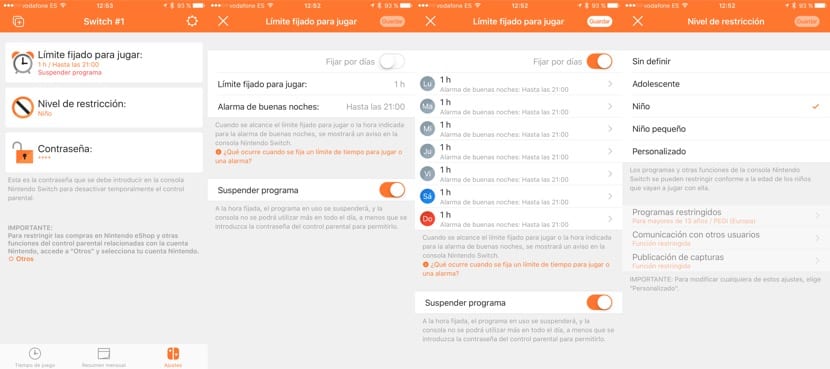
Las opciones de configuración son bastante amplias, pudiendo limitar las horas a las que se puede jugar a la videoconsola de forma global o día a día, si queremos que los fines de semana tengan un poco más de tiempo para disfrutarla. Podemos incluso fijar una hora para irse a la cama, llegada la cual dará igual que aún tengan tiempo disponible. Una vez llegado al límite de cantidad o al límite de dormir, podemos elegir si sólo queremos que les aparezca un aviso o si queremos que directamente la aplicación que estén usando se suspenda.
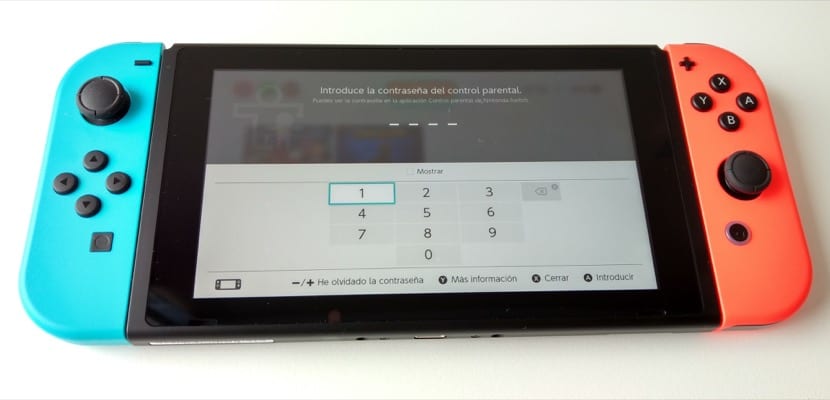
La limitación por edad funciona de forma muy similar a las restricciones de iOS, por ejemplo, permitiendo sólo aquellas aplicaciones que estén clasificadas por debajo del límite de edad que hayamos prefijado. Además cada edad tiene unas limitaciones asociadas en temas como el uso de chats o publicación en redes sociales. En todo caso siempre podremos saltarnos estas restricciones introduciendo nuestra clave personal, que es un código de 4 dígitos que también configuramos desde la propia aplicación y que sólo nosotros debemos conocer.
Información útil y control para los más pequeños
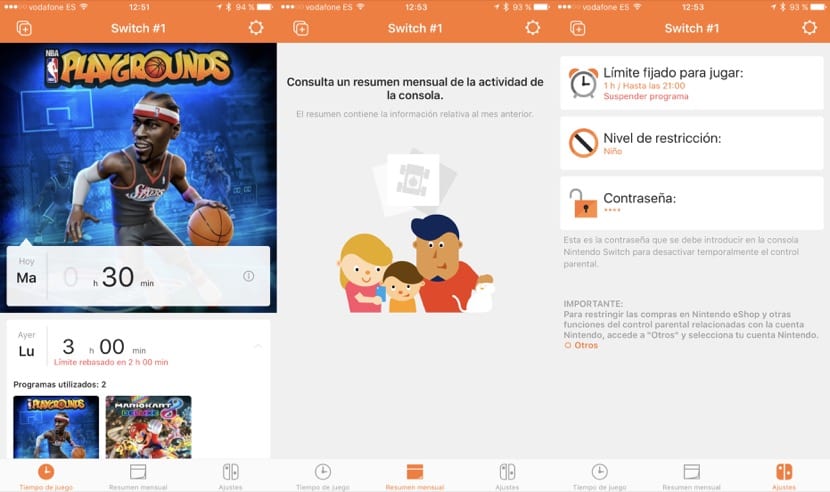
Estamos hablando de una aplicación de control parental que cada uno deberá configurar y usar en función de la edad de su hijo y de la capacidad del propio niño para ser responsable del uso que le da a la Nintendo Switch. Siempre será mejor que sea el propio usuario el que se fije sus propias restricciones, pero esto es muy complicado cuando hablamos de niños pequeños que en muchas ocasiones no saben ni dónde se meten ni las consecuencias que puede tener lo que están haciendo. Información y restricciones se combinan en una aplicación que resulta ser un complemento ideal para esta videoconsola y que cada uno deberemos utilizar del modo más adecuado a las capacidades y edad de nuestros hijos.
